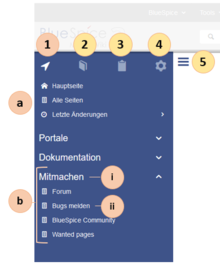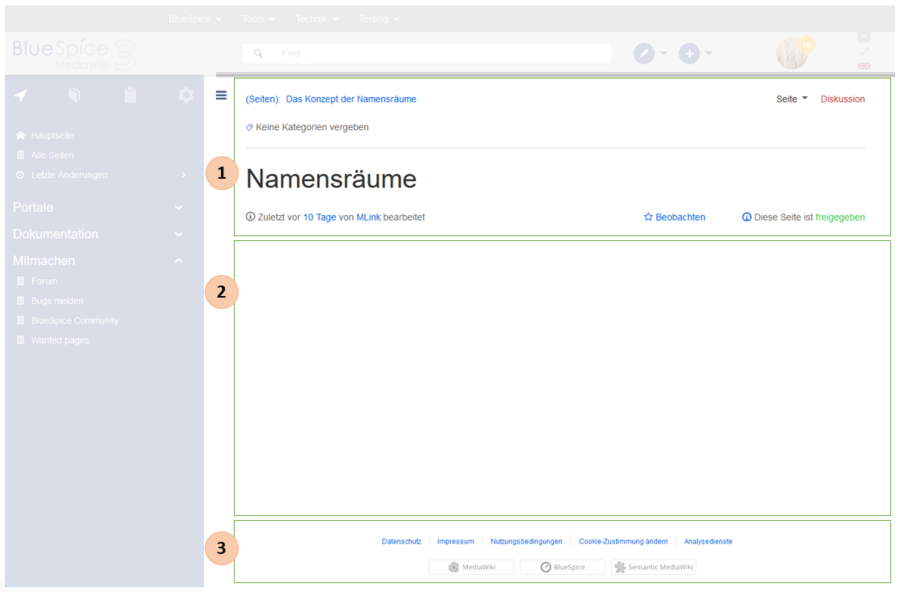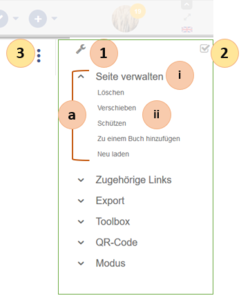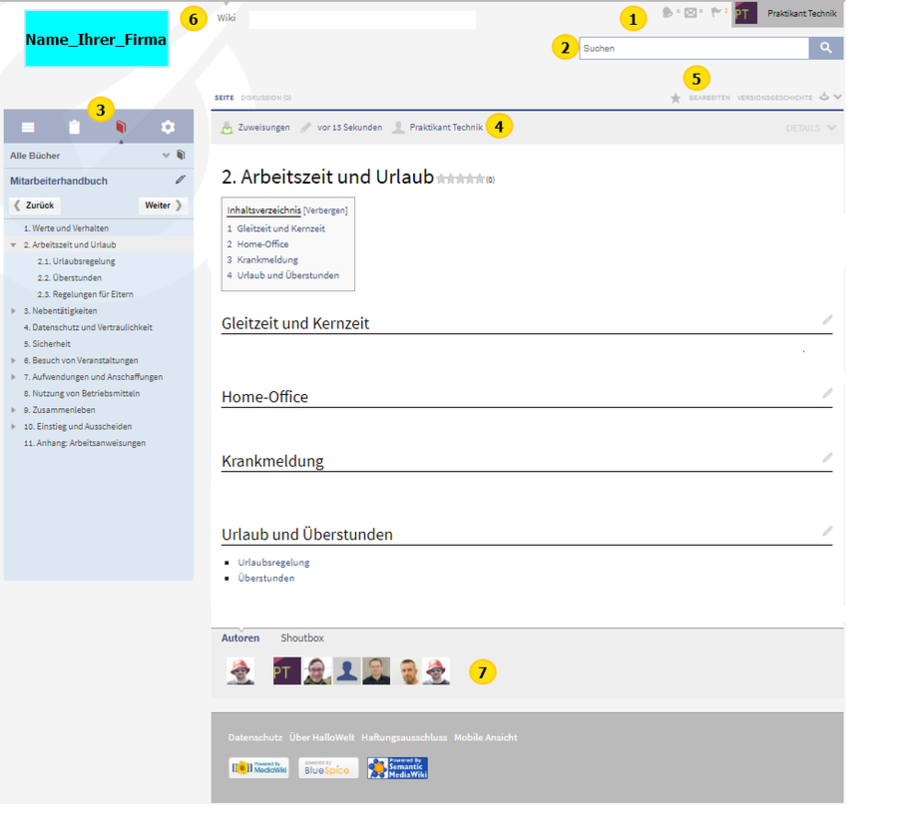Sie betrachten eine alte Version der Seite. Zur neuesten Version gehen.
Keine Kategorien vergeben
Aufbau von BlueSpice
-
- vor 4 Jahren zuletzt von Mlink bearbeitet
-
-
- Keine Statusinformation
Inhaltsverzeichnis
Der Aufbau von BlueSpice[Bearbeiten | Quelltext bearbeiten]
Ihr Wiki ist in verschiedene Bereiche unterteilt, die die einzelnen Wiki-Funktionen sinnvoll zusammenfassen. . Hier sehen Sie eine Übersicht über alle Features, die Ihnen zur Verfügung stehen.
Einige Funktionen sind in Ihrem Wiki standardmäßig deaktiviert oder nur für bestimmte Benutzergruppen sichtbar.
| Layoutbereich | Beschreibung | Erweiterung |
|---|---|---|
| 1-Topmenü | Ein Wiki-Administrator kann eine individuelle Navigation zu Seiten innerhalb und außerhalb des Wikis erstellen. | CustomMenu |
| 2-Kopfleiste | Beinhaltet wichtige Elemente wie z.B. den Logobereich, das Suchfeld und das Benutzerprofil. | |
| 3-Navigation | Das "Herzstück" der Seitenorganisation. Von hier aus können Benutzer je nach Berechtigung auf alle Seiten zugreifen. Viele Navigationselemente können angepasst werden. | |
| 4-Inhaltsbereich | Hier werden alle Inhalte erstellt und überarbeitet. Auch Diskussionen finden in diesem Bereich statt. | |
| 5-Seitenwerkzeuge | Leistungsstarke Funktionen zum Seitenmanagement. Hierzu gehören auch die Werkzeuge zum Qualitätsmanagement einer Seite. |
Topmenü[Bearbeiten | Quelltext bearbeiten]
Kopfleiste[Bearbeiten | Quelltext bearbeiten]
| Layoutbereich | Beschreibung | Erweiterung |
|---|---|---|
| 1- Logobereich | Das BlueSpice Logo kann über die Konfigurationsverwaltung mit einem Firmenlogo ausgetauscht werden. | |
| 2- Suchfeld | Sie durchsuchen Seiten und Dateien mit einer Volltext- und Titelsuche, sowie einer Fuzzy-Search. Mit Suchfilter sowie Suche in den Metadaten. | |
| 3- Seite bearbeiten | Eine Schaltfläche, die eine Seite in den Bearbeitungsmodus wechselt. Nur für Benutzer mit Schreibrechten aktiv. | |
| 4- Seite erstellen | Eine Schaltfläche zum Erstellen einer neuen Seite oder zum Hochladen einer Datei. Nur für Benutzer mit Schreibrechten aktiv. | |
| 5- Benutzermenu | Benutzer verwalten hier selbst ihre Einstellungen und Benachrichtigungen.
Das Avatar-Icon zeigt an, wenn ungelesene Benachrichtigungen auf Sie warten. |
|
| 6- Sprachenauswahl | Bei mehrsprachigen Wikis wird hier zwischen den Sprachversionen einer Seite gewechselt. | |
| 7- Vollbild-Schalter | Blendet gleichzeitig die Navigation und die Seitenwerkzeuge aus. | |
| 8- Topmenü-Schalter | Hier kann man das Topmenü ausblenden und wieder einblenden. |
[Bearbeiten | Quelltext bearbeiten]
| Layoutbereich | Beschreibung | Erweiterung |
|---|---|---|
| 1- Hauptnavigation | Dies ist die allgemeine Navigation. Sie kann durch den Administrator für das ganze Wiki angepasst werden. | |
| 2- Bücher | (optional): Falls Sie die Erweiterung Bookmaker im Wiki installiert haben, finden Sie hier Links zu allen allgemeinen und individuellen Büchern, zu denen Sie Zugang haben. | |
| 3- Meine Seiten | Dies ist Ihre individuelle Navigationsleiste. Sie können Sie Ihren Bedürfnissen anpassen. | |
| 4- Globale Aktionen | Direktlinks zu vielen Spezialseiten sowie zu Verwaltungsseiten (für Adminisratoren). | |
| 5- Navgations-Schalter | Blendet die Navigation ein und aus. |
Inhaltsbereich[Bearbeiten | Quelltext bearbeiten]
| Layoutbereich | Beschreibung | Erweiterung |
|---|---|---|
| 1- Titelabschnitt | Im Titelabschnitt einer Seite sind die wichtigsten Seiteninformationen und Seitenfunktionen benutzerfreundlich zusammengestellt. |
|
| 2- Arbeitsbereich | Im Arbeitsbereich werden alle Seiteninhalte erstellt und bearbeitet. | |
| 3- Fußzeile | Die Fußleiste beinhaltet Links zu rechtlichen Informationen sowie zu externen MediaWiki Websites. |
Seitenwerkzeuge[Bearbeiten | Quelltext bearbeiten]
| Layoutbereich | Beschreibung | Erweiterung |
|---|---|---|
| 1- Seitenwerkzeuge
(a) Menü (i) Menü Header (ii) Menü Link |
Im Titelabschnitt einer Seite sind die wichtigsten Seiteninformationen und Seitenfunktionen benutzerfreundlich zusammengestellt. |
|
| 2- QM Werkzeuge | Im Arbeitsbereich werden alle Seiteninhalte erstellt und bearbeitet. | |
| 3- Werkzeugschalter | Die Fußleiste beinhaltet Links zu rechtlichen Informationen sowie zu externen MediaWiki Websites. |
- Benutzerbereich (1): klicken Sie auf Ihren Namen, um Ihren Benutzerbereich zu öffnen, Einstellungen anzupassen, Ihre Beobachtungsliste und eigene Beiträge anzuzeigen, sowie um zum Benutzer-Dashboard zu wechseln. Das Icon auf der linken Seite zeigt Ihnen an, falls Benachrichtigungen an Sie verschickt wurden.
- Suche (2): Die Suche finden Sie ebenfalls in der rechten oberen Ecke des Bildschirms. Hier können Sie nach Inhalten suchen, einschließlich in Titeln, Beschreibungen und Attachments. Bitte beachten Sie: die Suchfunktion von BlueSpice ist sehr mächtig, vergessen Sie also nicht, einen genauen Blick darauf zu werfen. Sie werden es nicht bereuen

- Navigationsmenü (3): auf der linken Seite des Bildschirms finden Sie die Hauptnavigations. Sie ist in mehrere Abteilungen unterteilt:
- Navigation: Dies ist die allgemeine Navigation. Sie kann durch den Administrator für das ganze Wiki angepasst werden.
- Fokus: Dies ist Ihre individuelle Navigationsleiste. Sie können Sie Ihren Bedürfnissen anpassen.
- Bücher (optional): Falls Sie die Erweiterung Bookmaker im Wiki installiert haben, finden Sie hier Links zu allen allgemeinen und individuellen Büchern, zu denen Sie Zugang haben.
- Admin: Hier finden Sie sogenannte Globale Aktionen, sowie Administrationslinks (falls Sie die erforderlichen Adminrechte dafür besitzen).
- Statusleiste (4): Die graue Leiste über jedem Artikel ist die sogenannte Statusleiste. Hier finden Sie ausgewählte Metadaten über den jeweiligen Artikel.
- Artikelfunktionen (5): Direkt über der Statusleiste finden Sie "typische" Wikifunktionen: einen Link zur Diskussionsseite des Artikels, die Möglichkeit, einen Artikel auf Ihre Beobachtungsliste zu setzen, den Bearbeitungsmodus des Artikels zu starten, oder die Versionsgeschichte der Seite anzuzeigen. Ein Klick auf den kleinen Pfeil öffnet außerdem ein Menü mit weiteren Optionen.
- TopMenuBar (6): Dieser Teil der Navigation kann durch den Adminstrator angepasst werden. Standardmäßig enthält er einen Link auf den internen Wikiblog, sowie einen Link auf die Hauptseite.
- Autoren, Leser und Shoutbox (7): Unter dem Artikel finden Sie Informationen über die Autoren des Artikels, Leser, sowie die Shoutbox, um den Artikel selbst zu kommentieren.